持续集成 (CI) 的历史源远流长, 其宗旨在于软件团队在敏捷环境中不断将他们的工作整合为持续构建。管理 CI 进程的工具已存在一段时间。过去几年中,鉴于 CI 管理进程变得更复杂而CI 的优势日趋明显,CI 工具变得越来越受欢迎。CI 工具可以结合现有的 SCM 版本控制工具一起使用,以管理当前复杂的构建、测试和部署进程,这些进程往往SCM 的工具和进程本身无法完全覆盖。
Jenkins 是广受欢迎的开源 CI 工具,其具有多个安装和扩展版本,并得到社区的大力支持。为此,微软开放技术有限公司发布了一项Jenkins插件以利用 Windows Azure 的 Blob 存储服务作为构建版本项目的存储库。
通过使用 Windows Azure 存储插件在 Windows Azure Blob 中管理项目存储,我们的 Jenkins 插件能够改进您的 CI 进程。而选择 Windows Azure Blob 服务以存储您的构建项目,则能确保每次需要构建时您具有所需的所有资源,全部资源存储在安全可靠且集中的地点,并可配置访问权限。这将减少本地网络带宽和存储的负担,并改善持续构建的性能。
我们已开源了我们的插件与社区共享。该插件的源代码可在 Github 获得。
在 Windows Azure 设置 Jenkins 持续集成服务器
该插件可与任何 Jenkins CI 安装配合。VM Depot——微软开放技术研发由社区驱动的 Linux 虚拟机存储站——也有若干预配置的 Linux 和 Jenkins 虚拟机,以供在Windows Azure 的Linux 虚拟机上随时迅速启动 Jenkins。有关在 Windows Azure 上设置VM Depot 虚拟机的更多信息,请点击本链接。
在自定义的 Windows Azure 虚拟机上设置 Jenkins 自定义实例也很简单。请在这里获取有用的入门资源。
对于源代码版本控制和存储库管理,Windows Azure 上的 Jenkins 可以使用内置 CVS 或与 Jenkins 一起下载的 Subversion 实例,或者您可以连接至包含插件的任何代码管理存储库资源,包括 Team Foundation Server(通过 Jenkins TFS 插件)或 GitHub 插件。
设置好代码存储库和 Jenkins 实例后,您就可以开始配置 Jenkins 以进行构建管理和部署。我们已创建关于如何设置和使用该插件的详细教程。
设置 Jenkins 项目以管理构建项目
要安装该插件,进入“管理 Jenkins”>“管理插件”,选择“可用插件”选项卡,并从“项目上载程序”类别中选择“Windows Azure 存储插件”。

选择“安装后不重启”后,您会在完成时看到以下确认屏幕:

设置您的 Windows Azure 存储帐户配置选项
在安装该插件后,您应执行的第一步是为使用 Jenkins 设置一个或多个 Windows Azure 存储帐户。您可以在 Jenkins 的位于“Windows Azure 存储帐户配置”的“配置系统”页面中执行该步骤:

配置项目以使用 Windows Azure Blob 存储
在配置完您的存储帐户后,您可以开始为您的工作添加此新的构建后行动:向 Windows Azure Blob 存储上载项目:

选择并配置此选项将使您能够使用 Azure Blob 存储服务配合您的项目,这有助于集成的管理和速度。如需有关配置选项的更多信息,请参考我们的教程。
接下来的步骤
能够参与 Jenkins 生态系统的建设工作,使构建项目能够储存于 Windows Azure 存储中,我们感到非常兴奋。同时,我们也将一如既往地尽力寻找使开发者更易于与 Windows Azure 服务交互的方式,因此,对于我们如何提高 Jenkins 与 Windows Azure 之间的互操作性,如果您有任何建议,请告诉我们!
本文转载自:







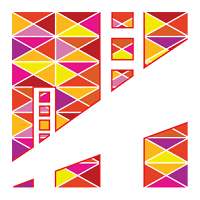














 1093
1093

 被折叠的 条评论
为什么被折叠?
被折叠的 条评论
为什么被折叠?








